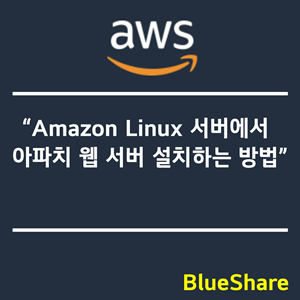AWS EC2 인스턴스 생성 방법: 단계별 안내
AWS(Amazon Web Services)의 Elastic Compute Cloud(EC2)는 가상 서버를 제공하여 다양한 컴퓨팅 작업을 수행할 수 있는 강력한 서비스입니다. 이 글에서는 AWS EC2 인스턴스를 설정하는 기본적인 단계들을 알아보겠습니다.
1. EC2 인스턴스의 개요
EC2 인스턴스는 AWS 클라우드에서 실행되는 가상 서버입니다. 사용자는 필요에 따라 다양한 유형의 인스턴스를 선택하고, 운영 체제, 애플리케이션 서버, 데이터베이스 등을 설정할 수 있습니다. 인스턴스 생성은 간단한 몇 단계를 거치면 완료됩니다.
1. “모든 서비스” 메뉴에서 “EC2“를 선택합니다.
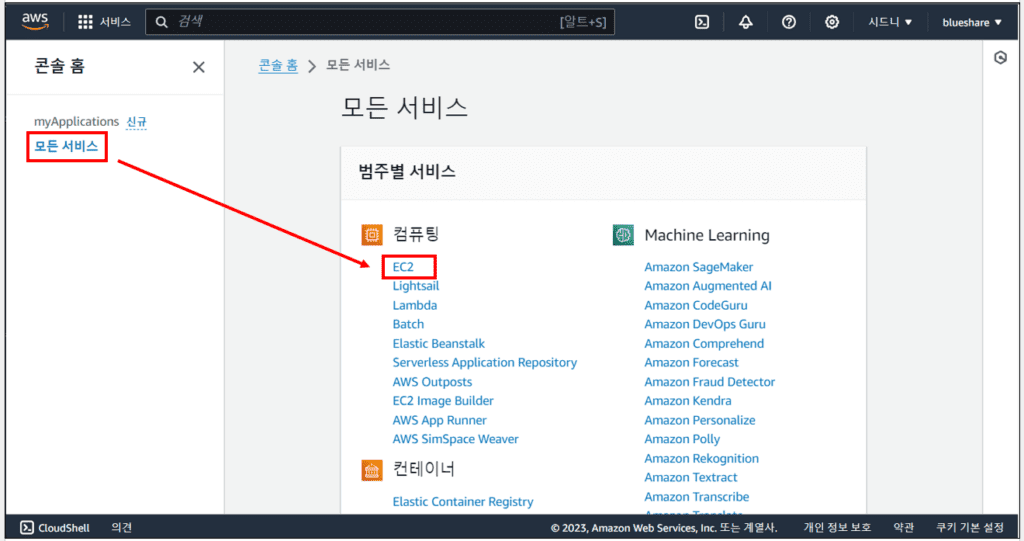
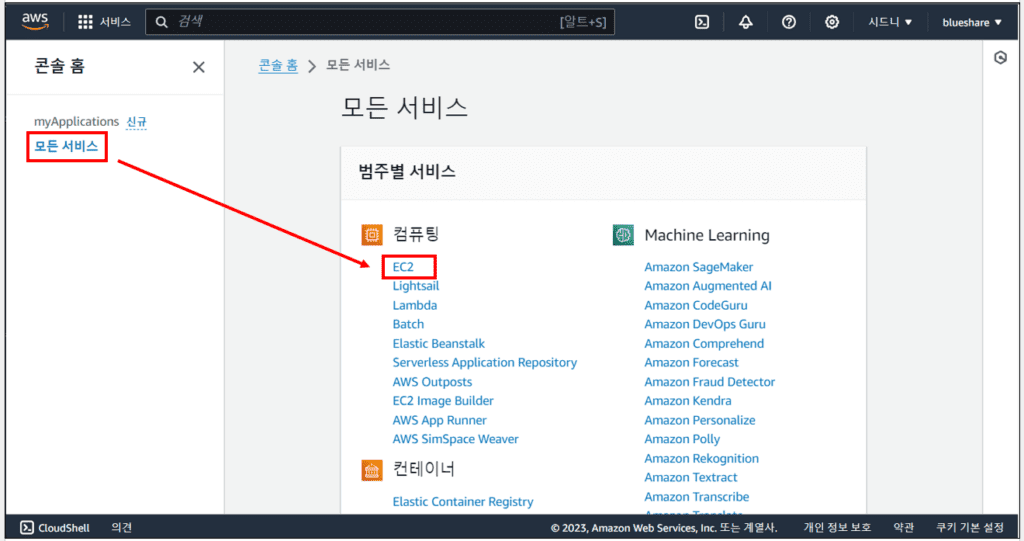
2. “인스턴스 시작” 버튼을 클릭합니다.
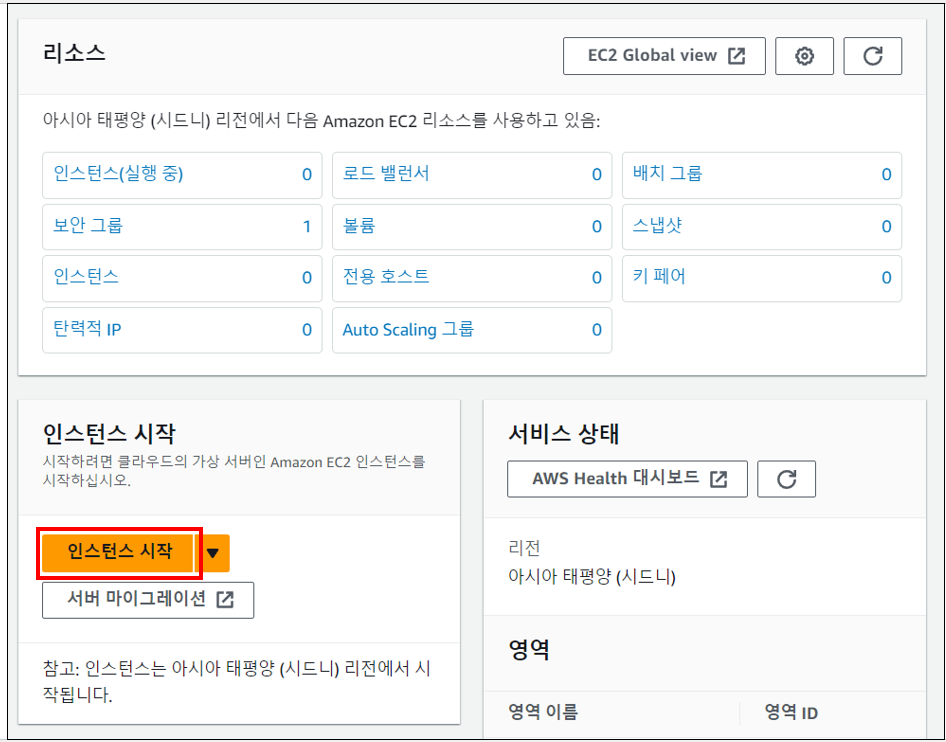
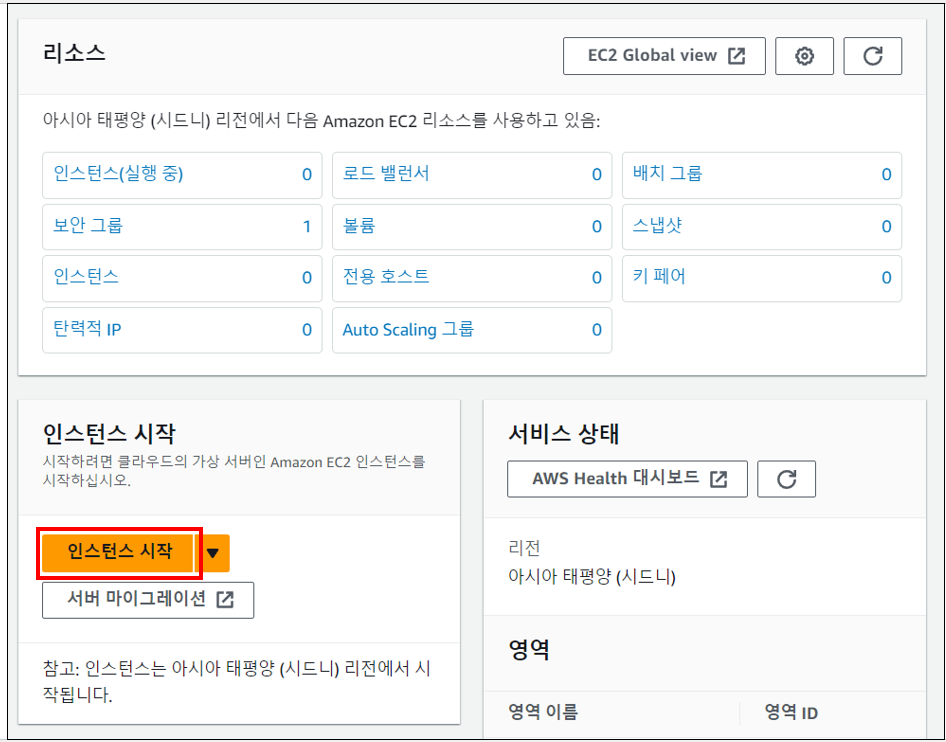
2. 인스턴스 생성 과정
2.1 이름 및 태그 입력
인스턴스에 이름과 태그를 추가하여 관리를 용이하게 합니다. 예를 들어, ‘WebServer1’과 같은 이름을 사용하여 인스턴스를 식별할 수 있습니다.
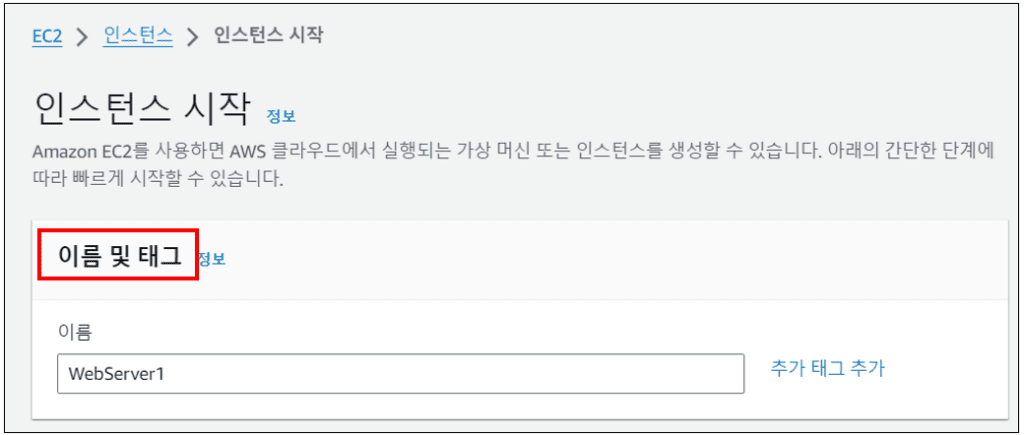
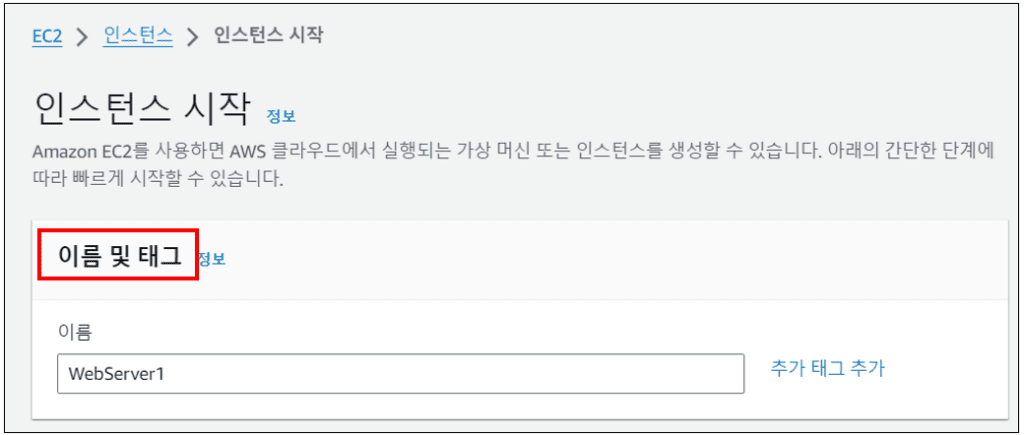
2.2 AMI 선택
첫 번째 단계는 Amazon Machine Image(AMI)를 선택하는 것입니다. AMI는 인스턴스에 설치될 운영 체제와 소프트웨어를 정의합니다.
- Amazon Linux: AWS에서 관리하는 Linux 배포판으로, AWS 서비스와 통합이 잘 되어 있습니다. Amazon Linux는 성능과 보안 측면에서 최적화되어 있으며, AWS의 다양한 서비스와의 호환성이 높습니다.
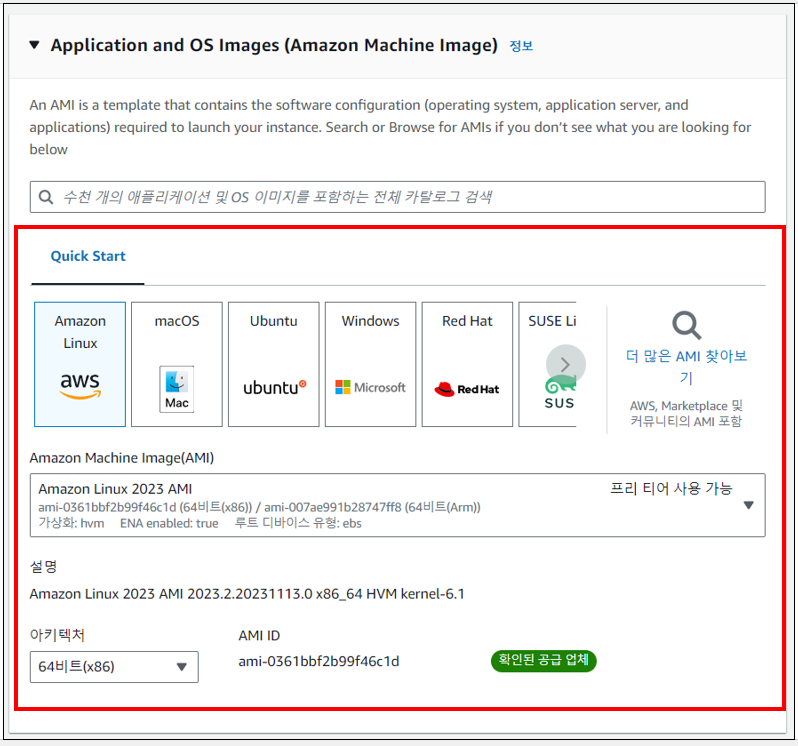
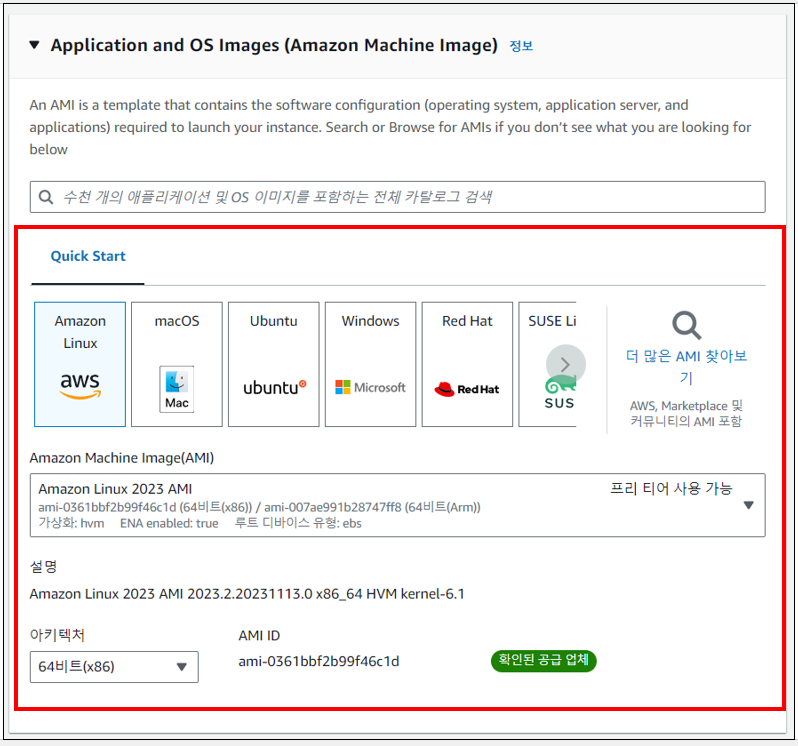
2.3 인스턴스 유형 선택
다음으로는 인스턴스 유형을 선택합니다. 이 단계에서는 인스턴스의 CPU, 메모리, 스토리지 등의 리소스를 결정합니다. 작은 프로젝트나 테스트 목적이라면, t2.micro와 같은 무료 티어에 해당하는 인스턴스를 선택하시면 됩니다.
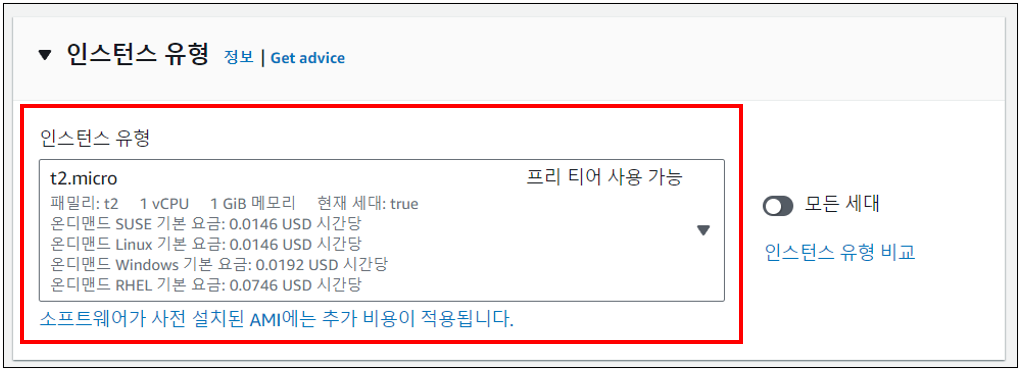
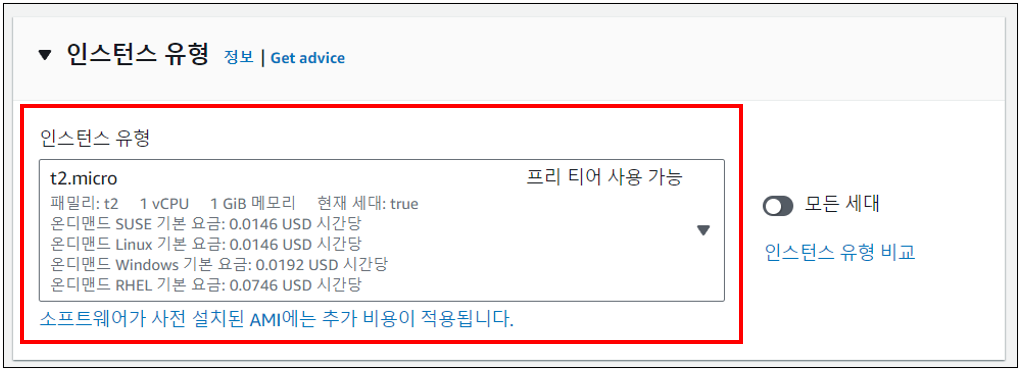
2.4 키 페어 생성 및 할당
키 페어는 AWS EC2 인스턴스에 SSH를 통해 안전하게 접속하는 데 필요합니다. ‘새 키 페어 생성’ 옵션을 선택한 후, 명명된 키 파일을 다운로드하고 안전한 위치에 보관합니다. 이 키 파일은 인스턴스에 접속하는 데 필수적입니다.
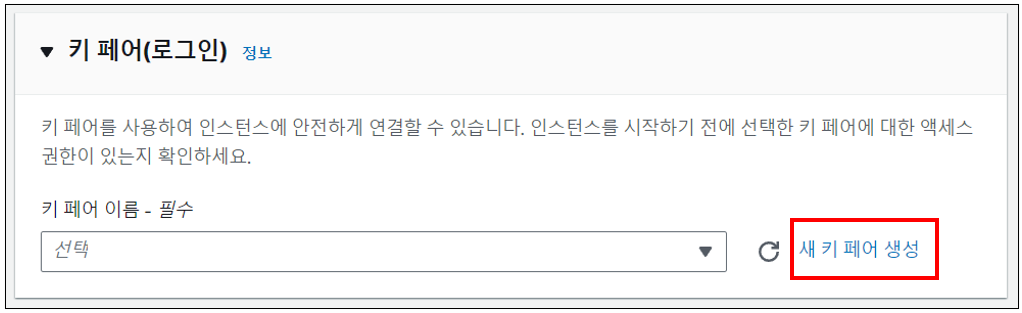
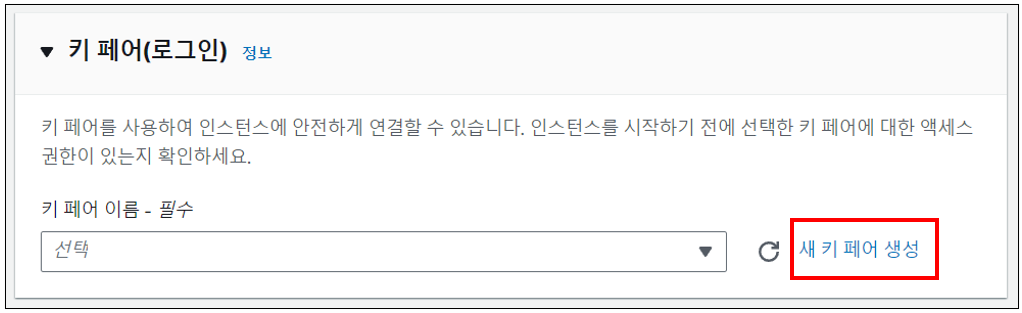
2.5 네트워크 및 보안 설정
인스턴스의 네트워크 설정과 보안 그룹을 구성합니다. 보안 그룹 설정은 인스턴스로의 네트워크 접근을 제어하는 중요한 부분입니다. 적절한 포트와 프로토콜을 설정하여 인스턴스의 보안을 유지합니다. AWS EC2 인스턴스를 처음 생성할 때는 기본 네트워크 설정으로 하시면 됩니다.
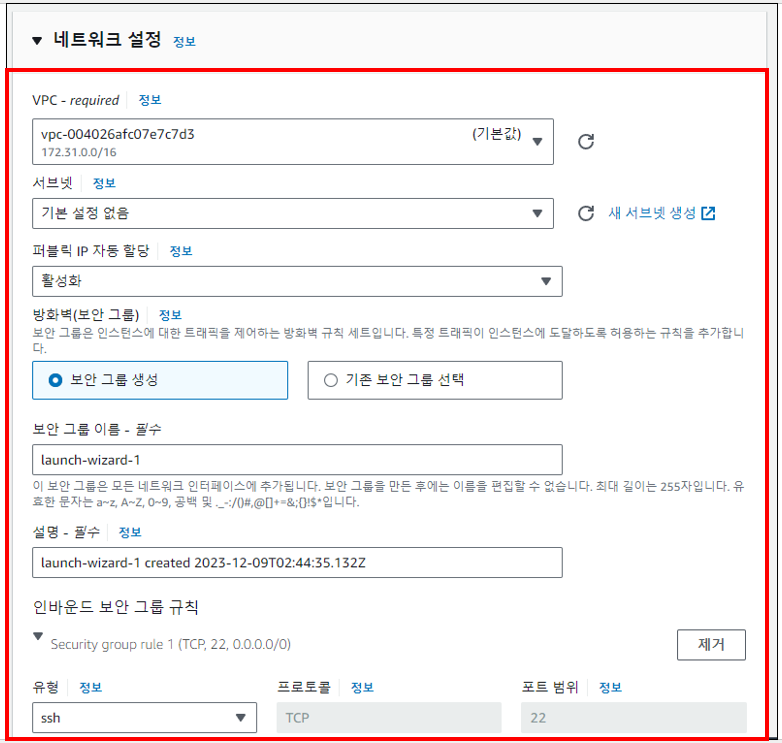
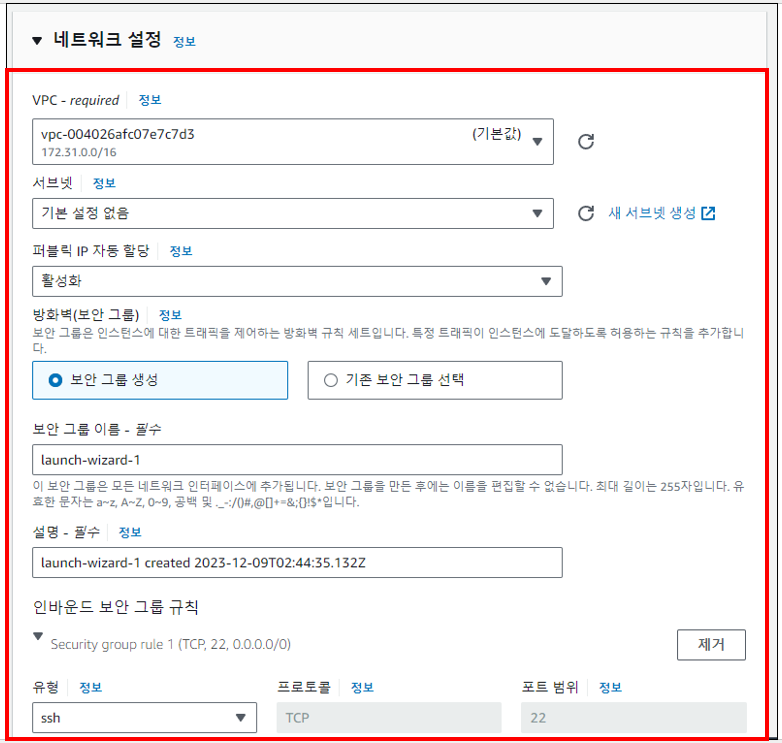
2.6 스토리지 구성 설정
AWS EC2 인스턴스의 “스토리지 구성” 단계에서도 기본 설정을 사용하는 것이 일반적으로 좋습니다. 특히, 간단한 웹 서버나 개발/테스트 환경을 구축하는 경우에는 기본 설정으로 충분합니다.
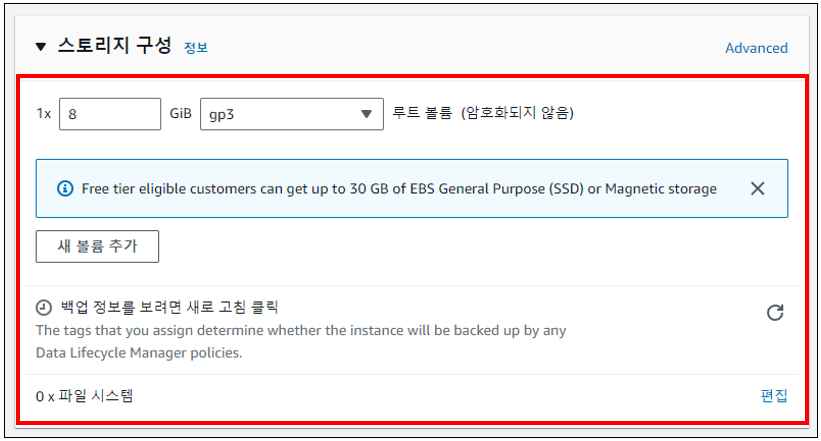
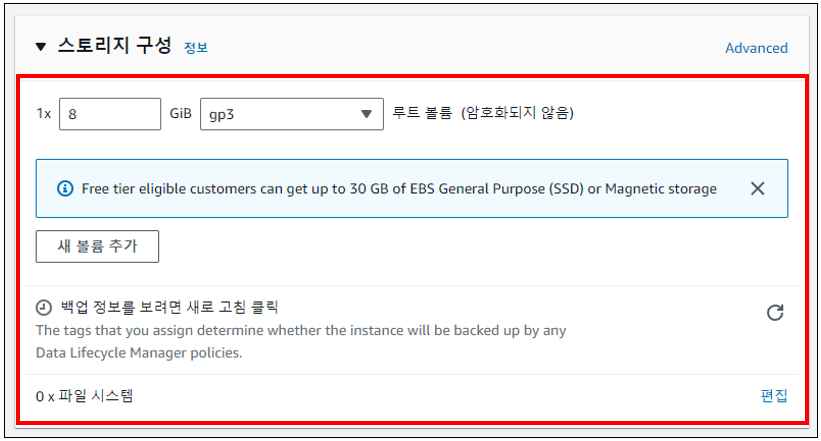
2.7 인스턴스 시작
모든 설정을 완료한 후, ‘인스턴스 시작’ 버튼을 클릭하여 EC2 인스턴스를 생성합니다. 인스턴스 시작 버튼을 클릭하면 AWS에서 인스턴스가 생성되기 시작합니다. 몇 분 내에 인스턴스가 실행되며, 관리 콘솔을 통해 상태를 확인할 수 있습니다.


3. 인스턴스 관리
생성된 인스턴스는 AWS 관리 콘솔에서 모니터링하고 관리할 수 있습니다.
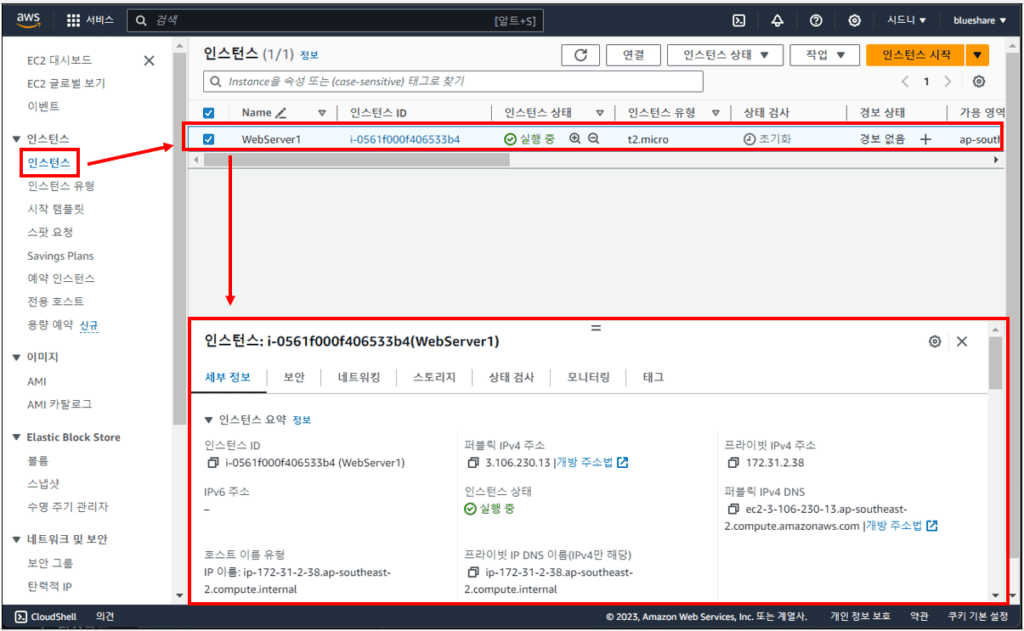
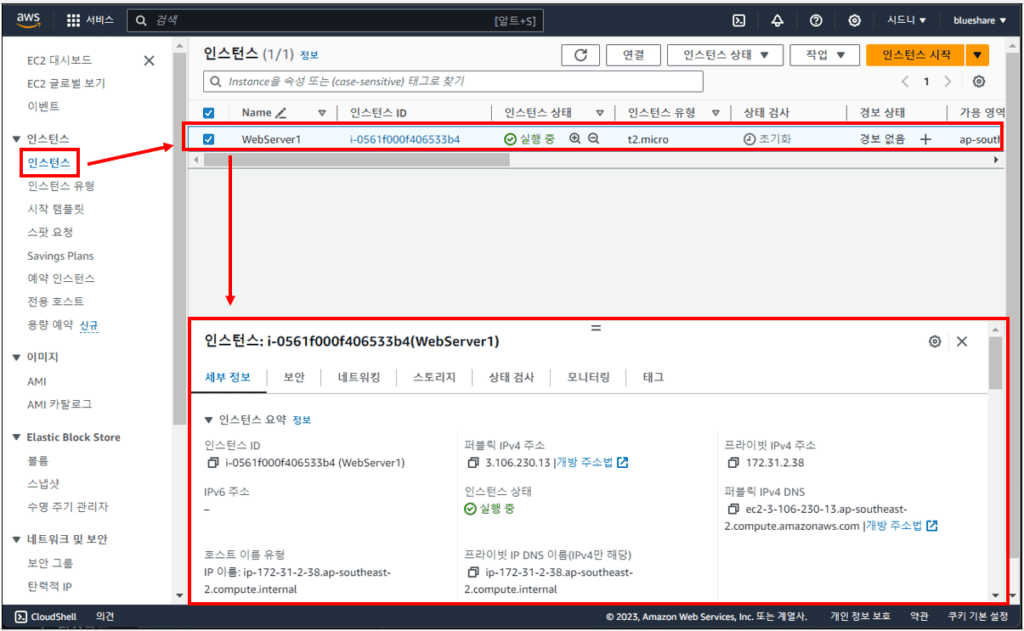
관련 이전 게시글
다음 글에서는 웹 서버 구축 과정을 다룰 예정입니다. 이 글이 도움이 되었다면 공유해 주세요!